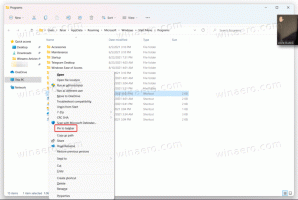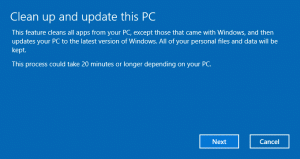Omogućite ili onemogućite opciju hibernacije u sustavu Windows 10
Windows 10 dolazi sa značajkom brzog pokretanja koja izvodi hibridno gašenje vašeg računala tako što vas odjavljuje s vašeg korisničkog računa i zatim hibernira računalo kada kliknete Isključi. Budući da je brzo pokretanje u biti odjava+hibernacija, uobičajena opcija hibernacije koja je isključila računalo bez odjave skrivena je i onemogućena prema zadanim postavkama. U ovom članku ćemo pogledati kako možete omogućiti opciju hibernacije kako biste mogli hibernirati bez odjave i ne morate koristiti opciju Shutdown u sustavu Windows 10.
Da biste omogućili opciju hibernacije u sustavu Windows 10, slijedite ove jednostavne upute:
-
Otvorite upravljačku ploču.


- Idite na Sustav i sigurnost \ Mogućnosti napajanja

- Na ekranu će se pojaviti sljedeći prozor:

- Kliknite vezu 'Odaberite što rade tipke za uključivanje' na lijevoj strani.


- Sada kliknite vezu 'Promijeni postavke koje su trenutno nedostupne' da bi zasivljene opcije isključivanja bile dostupne.

- Provjeri Hibernacija opcija:

To je to. Sada, kada otvorite izbornik Shutdown iz izbornika Start ili iz Win+X izbornik, tamo ćete vidjeti opciju 'Hibernacija'.

Da biste onemogućili opciju hibernacije, poništite izbor Hibernacija opciju koju ste ranije omogućili.
Također možete isključiti način hibernacije računala pomoću ugrađenog retka za naredbe powercfg alat. Kada je hibernacija onemogućena, opcija 'Hibernacija' automatski će se ukloniti iz izbornika Shutdown (Ovo onemogućuje Značajka brzog pokretanja također).
- Otvorite povišeni naredbeni redak.
- Da biste onemogućili hibernaciju, unesite sljedeću naredbu:
powercfg hibernacija isključena
- Da biste omogućili hibernaciju, unesite sljedeću naredbu:
powercfg hibernacija uključena
Isto se može učiniti u Windows 8 i Windows 8.1.